视频剪辑培训爱剪辑教案
视频剪辑培训爱剪辑教案
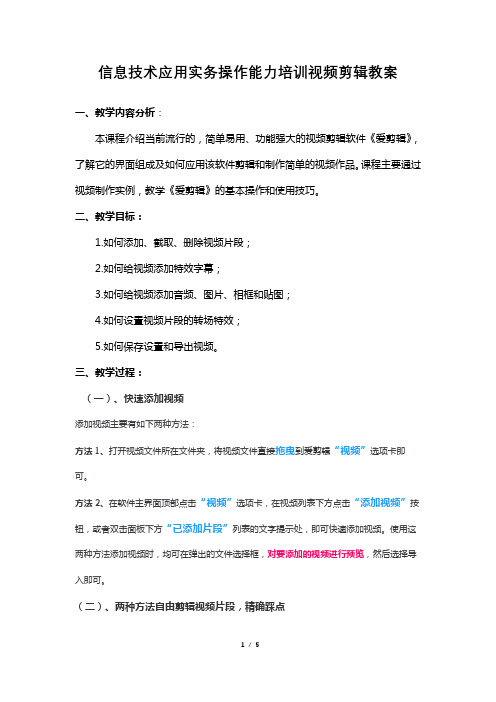
信息技术应用实务操作能力培训视频剪辑教案一、教学内容分析:本课程介绍当前流行的,简单易用、功能强大的视频剪辑软件《爱剪辑》,了解它的界面组成及如何应用该软件剪辑和制作简单的视频作品。
课程主要通过视频制作实例,教学《爱剪辑》的基本操作和使用技巧。
二、教学目标:1.如何添加、截取、删除视频片段;2.如何给视频添加特效字幕;3.如何给视频添加音频、图片、相框和贴图;4.如何设置视频片段的转场特效;5.如何保存设置和导出视频。
三、教学过程:(一)、快速添加视频添加视频主要有如下两种方法:方法1、打开视频文件所在文件夹,将视频文件直接拖曳到爱剪辑“视频”选项卡即可。
方法2、在软件主界面顶部点击“视频”选项卡,在视频列表下方点击“添加视频”按钮,或者双击面板下方“已添加片段”列表的文字提示处,即可快速添加视频。
使用这两种方法添加视频时,均可在弹出的文件选择框,对要添加的视频进行预览,然后选择导入即可。
(二)、两种方法自由剪辑视频片段,精确踩点方法1、在主界面右上角预览框的时间进度条上,点击向下凸起的向下箭头(快捷键Ctrl+E),打开“创新式时间轴”面板,并结合“音频波形图”和“超级剪刀手”精确踩点。
通过“创新式时间轴”剪辑视频片段时,涉及的快捷键如下:“+”:放大时间轴“-”:缩小时间轴“上下方向键”:逐帧选取画面“左右方向键”:五秒微移选取画面“Ctrl+K”或“Ctrl+Q”:一键分割视频关于截取视频片段,以及使用创新式时间轴的详细技巧,可查看方法2、添加视频时,或双击底部“已添加片段”面板的片段缩略图,进入“预览/截取”对话框后,通过“Ctrl+E”调出时间轴,结合方法1选取需要的画面,点击该对话框“截取的开始时间”和“截取的结束时间”处,带左箭头的拾取小按钮,快速拾取当前画面的时间点,可截取视频片段。
该方法可用于重新修改截取片段的时间点。
(三)、添加音频添加视频后,在“音频”面板点击“添加音频”按钮,在弹出的下拉框中,根据自己的需要选择“添加音效”或“添加背景音乐”,即可快速为要剪辑的视频配上背景音乐或相得益彰的音效。
视频编辑教案

视频编辑教案教案标题:视频编辑教案教案目标:1. 了解视频编辑的基本概念和技能。
2. 学习使用视频编辑软件进行基本的编辑和剪辑。
3. 培养学生的创造力和表达能力,通过视频编辑展示自己的想法和故事。
教学目标:1. 学生能够解释视频编辑的基本概念,如剪辑、转场、特效等。
2. 学生能够使用视频编辑软件进行基本的编辑操作,如剪切、合并、添加音频等。
3. 学生能够运用所学技能进行创作,制作出具有一定质量的视频作品。
教学准备:1. 计算机或平板电脑,安装视频编辑软件(如iMovie、Adobe Premiere等)。
2. 视频素材,可提供给学生进行编辑练习。
3. 打印或准备电子版的教学材料,包括视频编辑的基本概念和操作指南。
教学过程:引入(5分钟):1. 引导学生思考并讨论他们对视频编辑的认识和了解程度。
2. 介绍视频编辑的定义和应用领域,如电影制作、广告制作、个人创作等。
知识讲解(10分钟):1. 介绍视频编辑的基本概念,如剪辑、转场、特效等,以及它们在视频制作中的作用和效果。
2. 展示一些成功的视频编辑作品,让学生了解视频编辑的创意和表达方式。
操作演示(15分钟):1. 演示使用视频编辑软件进行基本的操作,如导入素材、剪切、合并、添加音频等。
2. 逐步指导学生完成一些简单的编辑任务,如剪辑一个视频片段、添加转场效果等。
练习与实践(20分钟):1. 学生分组或个人进行编辑练习,使用提供的视频素材进行剪辑和创作。
2. 鼓励学生尝试不同的编辑效果和技巧,展示他们的创造力和想法。
总结与展示(10分钟):1. 学生展示他们的编辑作品,并互相评价和分享经验。
2. 总结视频编辑的重要性和应用领域,鼓励学生继续探索和发展自己的视频编辑技能。
作业(5分钟):1. 要求学生在家继续练习视频编辑技能,制作一个个人创作视频作品。
2. 学生需要在下节课前提交自己的作品,并准备分享心得和经验。
教学延伸:1. 鼓励学生参加视频编辑比赛或展览,展示他们的创作成果。
视频剪辑培训爱剪辑教案
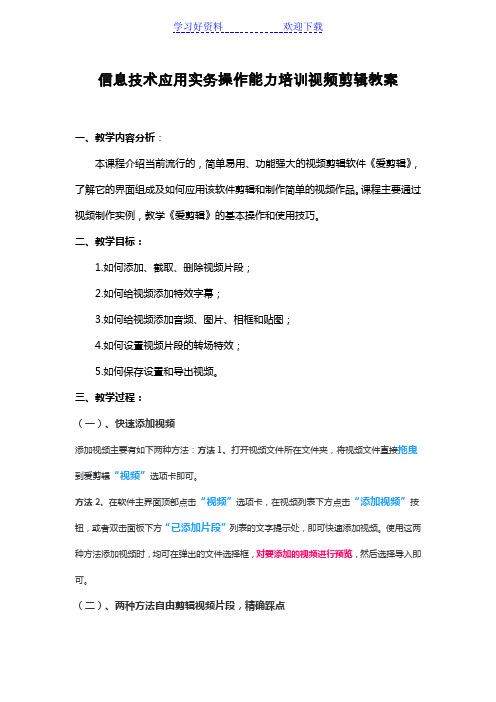
信息技术应用实务操作能力培训视频剪辑教案一、教学内容分析:本课程介绍当前流行的,简单易用、功能强大的视频剪辑软件《爱剪辑》,了解它的界面组成及如何应用该软件剪辑和制作简单的视频作品。
课程主要通过视频制作实例,教学《爱剪辑》的基本操作和使用技巧。
二、教学目标:1.如何添加、截取、删除视频片段;2.如何给视频添加特效字幕;3.如何给视频添加音频、图片、相框和贴图;4.如何设置视频片段的转场特效;5.如何保存设置和导出视频。
三、教学过程:(一)、快速添加视频添加视频主要有如下两种方法:方法1、打开视频文件所在文件夹,将视频文件直接拖曳到爱剪辑“视频”选项卡即可。
方法2、在软件主界面顶部点击“视频”选项卡,在视频列表下方点击“添加视频”按钮,或者双击面板下方“已添加片段”列表的文字提示处,即可快速添加视频。
使用这两种方法添加视频时,均可在弹出的文件选择框,对要添加的视频进行预览,然后选择导入即可。
(二)、两种方法自由剪辑视频片段,精确踩点方法1、在主界面右上角预览框的时间进度条上,点击向下凸起的向下箭头(快捷键Ctrl+E),打开“创新式时间轴”面板,并结合“音频波形图”和“超级剪刀手”精确踩点。
通过“创新式时间轴”剪辑视频片段时,涉及的快捷键如下:“+”:放大时间轴“-”:缩小时间轴“上下方向键”:逐帧选取画面“左右方向键”:五秒微移选取画面“Ctrl+K”或“Ctrl+Q”:一键分割视频关于截取视频片段,以及使用创新式时间轴的详细技巧,可查看方法2、添加视频时,或双击底部“已添加片段”面板的片段缩略图,进入“预览/截取”对话框后,通过“Ctrl+E”调出时间轴,结合方法1选取需要的画面,点击该对话框“截取的开始时间”和“截取的结束时间”处,带左箭头的拾取小按钮,快速拾取当前画面的时间点,可截取视频片段。
该方法可用于重新修改截取片段的时间点。
(三)、添加音频添加视频后,在“音频”面板点击“添加音频”按钮,在弹出的下拉框中,根据自己的需要选择“添加音效”或“添加背景音乐”,即可快速为要剪辑的视频配上背景音乐或相得益彰的音效。
爱剪辑学习计划
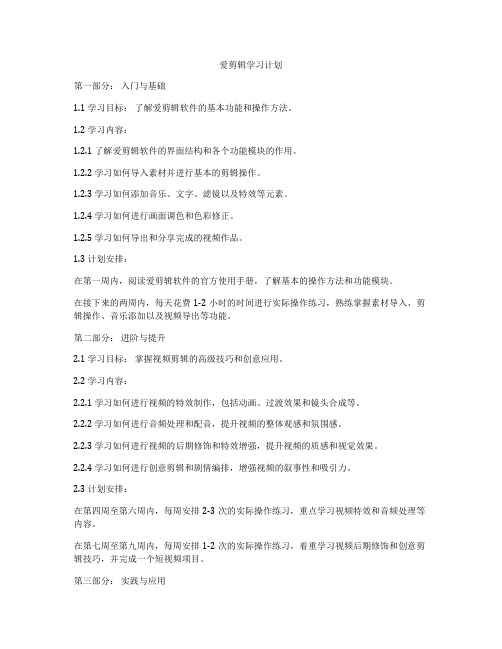
爱剪辑学习计划第一部分:入门与基础1.1 学习目标:了解爱剪辑软件的基本功能和操作方法。
1.2 学习内容:1.2.1 了解爱剪辑软件的界面结构和各个功能模块的作用。
1.2.2 学习如何导入素材并进行基本的剪辑操作。
1.2.3 学习如何添加音乐、文字、滤镜以及特效等元素。
1.2.4 学习如何进行画面调色和色彩修正。
1.2.5 学习如何导出和分享完成的视频作品。
1.3 计划安排:在第一周内,阅读爱剪辑软件的官方使用手册,了解基本的操作方法和功能模块。
在接下来的两周内,每天花费1-2小时的时间进行实际操作练习,熟练掌握素材导入、剪辑操作、音乐添加以及视频导出等功能。
第二部分:进阶与提升2.1 学习目标:掌握视频剪辑的高级技巧和创意应用。
2.2 学习内容:2.2.1 学习如何进行视频的特效制作,包括动画、过渡效果和镜头合成等。
2.2.2 学习如何进行音频处理和配音,提升视频的整体观感和氛围感。
2.2.3 学习如何进行视频的后期修饰和特效增强,提升视频的质感和视觉效果。
2.2.4 学习如何进行创意剪辑和剧情编排,增强视频的叙事性和吸引力。
2.3 计划安排:在第四周至第六周内,每周安排2-3次的实际操作练习,重点学习视频特效和音频处理等内容。
在第七周至第九周内,每周安排1-2次的实际操作练习,着重学习视频后期修饰和创意剪辑技巧,并完成一个短视频项目。
第三部分:实践与应用3.1 学习目标:运用所学技能完成一个完整的视频剪辑作品。
3.2 学习内容:3.2.1 选定一个主题或故事情节,拍摄一些素材并导入到爱剪辑软件中。
3.2.2 运用所学的剪辑技巧和创意应用,对素材进行编辑和处理,制作一个精美的视频作品。
3.2.3 学习如何优化视频的画面效果和音频效果,提升视频的整体质量。
3.2.4 学习如何在不同平台上分享和发布视频作品,吸引更多的观众和粉丝。
3.3 计划安排:在第十周至第十二周内,安排时间进行视频剪辑作品的策划、拍摄和后期制作,确保作品质量和效果。
剪辑课程活动方案设计模板
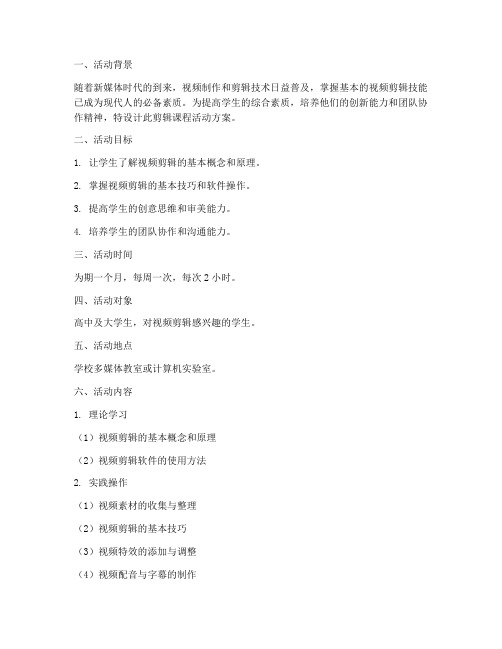
一、活动背景随着新媒体时代的到来,视频制作和剪辑技术日益普及,掌握基本的视频剪辑技能已成为现代人的必备素质。
为提高学生的综合素质,培养他们的创新能力和团队协作精神,特设计此剪辑课程活动方案。
二、活动目标1. 让学生了解视频剪辑的基本概念和原理。
2. 掌握视频剪辑的基本技巧和软件操作。
3. 提高学生的创意思维和审美能力。
4. 培养学生的团队协作和沟通能力。
三、活动时间为期一个月,每周一次,每次2小时。
四、活动对象高中及大学生,对视频剪辑感兴趣的学生。
五、活动地点学校多媒体教室或计算机实验室。
六、活动内容1. 理论学习(1)视频剪辑的基本概念和原理(2)视频剪辑软件的使用方法2. 实践操作(1)视频素材的收集与整理(2)视频剪辑的基本技巧(3)视频特效的添加与调整(4)视频配音与字幕的制作(5)视频的输出与分享3. 作品展示与交流(1)学生分组进行视频剪辑创作(2)作品展示与评选(3)优秀作品分享与交流七、活动流程1. 开班仪式(1)介绍活动背景和目标(2)宣布活动规则和注意事项(3)分组与分配任务2. 理论学习(1)教师讲解视频剪辑的基本概念和原理(2)学生观看相关视频教程,巩固理论知识3. 实践操作(1)学生分组,每组选择一个主题进行视频剪辑创作(2)教师现场指导,解答学生在操作过程中遇到的问题(3)学生进行视频剪辑实践,包括素材收集、剪辑、特效添加、配音和字幕制作等4. 作品展示与交流(1)学生分组展示作品,互相点评(2)教师对作品进行评选,选出优秀作品(3)优秀作品分享与交流,总结经验教训5. 闭班仪式(1)颁发优秀作品奖状和奖品(2)总结活动成果,分享心得体会(3)合影留念,结束活动八、活动评估1. 学生作品质量评估2. 学生参与度评估3. 学生满意度调查九、活动预算1. 场地租赁费用2. 设备使用费用3. 奖品购置费用4. 教师培训费用十、活动预期效果通过本次剪辑课程活动,学生能够掌握视频剪辑的基本技能,提高创意思维和审美能力,培养团队协作和沟通能力,为今后的学习和工作打下坚实基础。
爱剪辑视频编辑软件培训 ppt课件
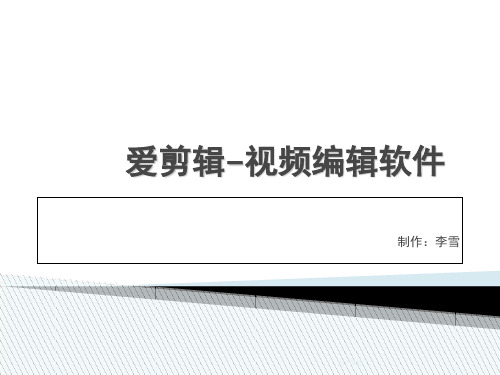
ppt课件
9
添加视频后,在“音频”面板点击“添加音频”按钮,在弹出的下拉
框中,根据自己的需要选择“添加音效”或“添加背景音乐”,即可 快速为要剪辑的视频配上背景音乐或相得益彰的音效。
ppt课件
10
ppt课件
11
ppt课件
12
ppt课件
13
一键应用精美相框
ppt课件
14
ppt课件
15
恰到好处的转场特效能够使不同场景之间的视频片段过渡更加自然,并能实现一些特 殊的视觉效果。在“已添加片段”列表,选中要应用转场特效的视频片段缩略图,在 “转场特效”面板的特效列表中,选中要应用的转场特效,然后点击“应用/修改”按 钮即可。
中选择“为当前片段添加风格”(选择此项时,请确保已在底部“已添加片段”
列表,选中要为其应用画面风格的视频片段缩略图)。
ppt课件
17
使用“画面风格”功能调色
ppt课件
18
ppt课件
19
视频剪辑完毕后,点击视频预览框右下角的“导出 视频”按钮即可。导出视频时,如果原片清晰度足
够,记得选择导出720P或1080P的MP4格式,并
“变亮式淡入淡出”、“变暗式淡入淡出”、“透明式淡入淡出”,只需一键应用, 即可实现这些常见的效果。
ppt课件
16
画面风格包括“画面调整”、“美颜”、“人像调色”、“顶级动景 特效”、“炫光特效”、“梦幻场景风格”等等。
在“画面风格”面板的画面风格列表,选中需要应用的画面 风格,在画面风格列表左下方点击“添加风格效果”按钮,在弹出框
ppt课件
5
ppt课件
6
方法2. 在软件主界面顶部点击“视频”选项卡,在视频列表下方点击“添 加视频”按钮,使用方法1或方法2添加视频时,均可在弹出的文件选择框, 对要添加的视频进行预览,然后选择导入即可。
爱剪辑课件
3、除了截取视频,我们还可以在主界面右上角预览框中, 将时间进度条定位到需要分段的时间点,然后点击主界面 底部的“剪刀”图标(快捷键“Ctrl”+“K”或 “Ctrl”+“Q”),即可将视频快速分段。
根据自己的需要,可在“叠加素材”面板应用恰当的功能, 使得我们剪辑的视频更具美感、趣味性。
加相框:相框的含义无需赘言。不过爱剪辑为Me粉们提供 了众多风格迥异、精致漂亮的相框,只要一键应用即可, 无需美术功底、无需专门制作。关于给视频叠加相框详细 步骤及技巧,请点击
去水印:爱剪辑为Me粉们提供了所见即所得的多种去水印 方式,让去水印去的更加简单和干净。关于给视频去水印 详细步骤及技巧,请点击
影视制作剪辑之 爱剪辑
Hale Waihona Puke 爱剪辑介绍爱剪辑 作为一款颠覆性的视频剪辑软件,爱剪辑创新的人性化界
面令使用者不仅能够快速上手视频剪辑,无需花费大量的 时间学习,且爱剪辑超乎寻常的启动速度、运行速度也使 Me粉们视频剪辑过程更加快速、得心应手!
一、添加及分割、截取视频片段
1、在软件主界面顶部点击“视频”选项卡,在视频列表下 方点击“添加视频”按钮,在弹出的文件选择框添加视频 片段。
二、添加音频
添加视频后,在“音频”面板点击“添加音频”按钮,在 弹出的下拉框中,根据自己的需要选择“添加音效”或 “添加背景音乐”,即可快速为要剪辑的视频配上背景音 乐或相得益彰的音效。
三、为视频添加好莱坞级别的酷炫字幕特效
剪辑视频时,我们可能需要为视频加字幕,使剪辑的视频 表达情感或叙事更直接。爱剪辑除了为Me粉们提供齐全的 常见字幕特效,以及沙砾飞舞、火焰喷射、缤纷秋叶、水 珠撞击、气泡飘过、墨迹扩散、风中音符等大量独具特色 的好莱坞高级特效类,还能通过“特效参数”栏目的个性 化设置,实现更多特色字幕特效,让Me粉们发挥创意不再 受限于技能和时间,轻松制作好莱坞大片范的视频作品。
短视频剪辑制作课程设计
短视频剪辑制作课程设计一、课程目标知识目标:1. 学生能够理解短视频剪辑的基本概念和流程。
2. 学生掌握至少一种视频剪辑软件的基本操作和使用方法。
3. 学生了解短视频制作中的镜头语言和叙事技巧。
技能目标:1. 学生能够独立完成短视频的拍摄和剪辑,制作出完整的作品。
2. 学生能够运用剪辑技巧,进行基本的视频节奏控制和视觉表达。
3. 学生能够通过团队协作,完成短视频的创意构思和制作。
情感态度价值观目标:1. 学生培养对多媒体创作的兴趣,激发创新思维和艺术表现力。
2. 学生在学习过程中,增强自信心,勇于展示个人作品。
3. 学生通过短视频制作,学会尊重他人的观点和创意,培养合作精神。
课程性质:本课程为信息技术与艺术相结合的实践课程,注重培养学生的动手操作能力和创新能力。
学生特点:学生处于初中年级,对新鲜事物充满好奇,具备一定的信息技术基础,喜欢尝试和挑战。
教学要求:结合学生特点,课程设计应注重实践操作,鼓励学生主动探索,提高短视频制作能力。
同时,注重培养学生的团队协作和沟通能力,使他们在创作过程中,形成积极的情感态度和价值观。
通过分解课程目标为具体的学习成果,为后续教学设计和评估提供依据。
二、教学内容1. 短视频基础知识:包括短视频的定义、类型与特点,以及短视频在生活中的应用。
- 教材章节:第一章 短视频概述2. 视频拍摄技巧:学习拍摄角度、镜头运用、光线控制和声音录制等基本技巧。
- 教材章节:第二章 视频拍摄技巧3. 视频剪辑软件操作:介绍并学习至少一种视频剪辑软件(如:剪映、Adobe Premiere等)的基本功能和使用方法。
- 教材章节:第三章 视频剪辑软件应用4. 视频剪辑技巧:学习剪辑的基本流程、转场效果、调色、音频处理等技巧。
- 教材章节:第四章 视频剪辑技巧5. 短视频创作实践:分组进行短视频拍摄和剪辑,完成创意作品。
- 教材章节:第五章 短视频创作实践6. 作品展示与评价:展示学生作品,进行自评、互评和教师评价,总结创作经验。
《视频剪辑》课程大纲教学设计精编版
⋯⋯⋯⋯⋯⋯⋯⋯⋯⋯⋯⋯⋯⋯⋯⋯⋯⋯⋯⋯⋯⋯⋯最新料介绍⋯⋯⋯⋯⋯⋯⋯⋯⋯⋯⋯⋯⋯⋯⋯⋯⋯⋯⋯《视频剪辑》课程教课方案一、课程基本状况1、课程名称:《视频剪辑》2、开课系:影视艺术系3、课程类型:专业技术教育4、授课学时:64 学时(理论14 学时+实践50 学时)二、学习领域设计依照课程领域名称:《视频剪辑》课程基本信息:本课程是影视动画专业的中心课之一,总学时64课时。
它是对有关课程的举一反三,以达到综合性地运用的目的,实现影视制作的剪辑办理,影视合成等基本技巧的课程。
经过本课程的学习,对影视非线编写、视频的剪接、婚礼MV等制作的原理、技巧、程序与详细运作应有全面而深刻的认识,是鉴于数字平台交融视听语言、画面编写及影视多媒体设计的课程。
三、学习领域的教课目的1、知识目标《视频剪辑》课程的学习主要使培育学生认识整个视频剪辑制作流程,并掌握视频剪辑的基本方法和制作手段;培育学生的察看和剖析力,掌握对产品的综合剖析能力;培育学生对数字媒体语言的艺术剖析力。
掌握 Vegas、 After Effects 的视频调整、殊效、动画、输入输出等几大功能,运用软件娴熟地进行视频剪辑制作。
在实践中激发学生的创建力和想象力,使学生能掌握电影的节奏,安排镜头的次序,使学生能胜任影视后期制作中的节目、栏目包装设计、片头制作制作的工作。
本课程需要多媒体教室、机房等硬件环境,一定准备与课程要求有关的协助图书资料,经典短片事例,经典影视广告,实验课题,学生独自作业、集体作业。
要修业生对Vegas、After Effects 有初步理解,能将多种软件综合运用。
2、能力培育目标经过《视频剪辑》课程的教课,应注意培育学生以下能力:(1)实践操作能力——经过学习,培育学生对工作流程及视频剪辑的操作能力。
(2)创新审美能力——经过学习,让学生掌握数字殊效的内部组成、外面构造语言的掌握并提升审美能力。
(3)组织协作能力——经过学习,培育学生对软件、硬件组织协调能力,以及对内容及形式的策划整合能力。
影视剪辑视频教学教案
影视剪辑视频教学教案教案标题:影视剪辑视频教学教案教案概述:本教案旨在通过影视剪辑视频教学,帮助学生掌握基础的剪辑技能和理解影视剪辑的原理与应用。
通过实践操作和案例分析,学生将能够熟练运用剪辑软件进行视频剪辑,并能够理解剪辑在影视制作中的重要性和作用。
教学目标:1. 了解影视剪辑的定义、原理和应用。
2. 学习剪辑软件的基本操作技能。
3. 掌握影视剪辑的基本技巧,包括剪辑规律、剪辑语言等。
4. 能够运用所学技能进行影视剪辑创作,并能够评估和改进自己的作品。
教学重点:1. 影视剪辑的基本原理和应用。
2. 剪辑软件的基本操作技能。
3. 影视剪辑的基本技巧和规律。
教学难点:1. 剪辑软件的高级操作技能。
2. 剪辑语言的运用和创作。
教学准备:1. 计算机设备和剪辑软件(如Adobe Premiere Pro)。
2. 影视剪辑案例和素材。
3. 教学课件和教学辅助材料。
步骤一:导入(5分钟)向学生介绍影视剪辑的定义和重要性,引发学生对影视剪辑的兴趣,并提出学习目标和意义。
步骤二:理论讲解(15分钟)讲解影视剪辑的基本原理、剪辑规律和剪辑语言,通过案例分析和示范演示,让学生理解剪辑的基本概念和技巧。
步骤三:软件操作实践(30分钟)指导学生打开剪辑软件,讲解软件界面和基本操作功能,引导学生进行实践操作,如导入素材、剪辑片段、添加转场效果等。
步骤四:案例分析和讨论(20分钟)提供一些影视剪辑案例,让学生观看并分析其中的剪辑技巧和效果,引导学生进行讨论和总结,加深对剪辑原理的理解。
步骤五:创作实践和评估(30分钟)要求学生根据自己的创意和所学技能,进行影视剪辑创作,完成一段短视频作品。
学生可以自由选择素材和剪辑风格,并在完成后进行互评和改进。
步骤六:总结和展示(10分钟)学生展示自己的作品,并进行总结和分享,让学生互相学习和借鉴,提供反馈和建议。
教学延伸:1. 鼓励学生参与影视剪辑比赛或活动,提高剪辑技能和创作能力。
- 1、下载文档前请自行甄别文档内容的完整性,平台不提供额外的编辑、内容补充、找答案等附加服务。
- 2、"仅部分预览"的文档,不可在线预览部分如存在完整性等问题,可反馈申请退款(可完整预览的文档不适用该条件!)。
- 3、如文档侵犯您的权益,请联系客服反馈,我们会尽快为您处理(人工客服工作时间:9:00-18:30)。
视频剪辑培训爱剪辑教
案
公司内部编号:(GOOD-TMMT-MMUT-UUPTY-UUYY-DTTI-
信息技术应用实务操作能力培训视频剪辑教案一、教学内容分析:
本课程介绍当前流行的,简单易用、功能强大的视频剪辑软件《爱剪辑》,了解它的界面组成及如何应用该软件剪辑和制作简单的视频作品。
课程主要通过视频制作实例,教学《爱剪辑》的基本操作和使用技巧。
二、教学目标:
1.如何添加、截取、删除视频片段;
2.如何给视频添加特效字幕;
3.如何给视频添加音频、图片、相框和贴图;
4.如何设置视频片段的转场特效;
5.如何保存设置和导出视频。
三、教学过程:
(一)、快速添加视频
添加视频主要有如下两种方法:
方法1、打开视频文件所在文件夹,将视频文件直接拖曳到爱剪辑“视频”选项卡即可。
方法2、在软件主界面顶部点击“视频”选项卡,在视频列表下方点击“添加视频”按钮,或者双击面板下方“已添加片段”列表的文字提示处,即可快速添加视频。
使用这两种方法添加视频时,均可在弹出的文件选择框,对要添加的视频进行预览,然后选择导入即可。
(二)、两种方法自由剪辑视频片段,精确踩点
方法1、在主界面右上角预览框的时间进度条上,点击向下凸起的向下箭头(快捷键Ctrl+E),打开“创新式时间轴”面板,并结合“音频波形图”和“超级剪刀手”精确踩点。
通过“创新式时间轴”剪辑视频片段时,涉及的快捷键如下:
“+”:放大时间轴
“-”:缩小时间轴
“上下方向键”:逐帧选取画面
“左右方向键”:五秒微移选取画面
“Ctrl+K”或“Ctrl+Q”:一键分割视频
关于截取视频片段,以及使用创新式时间轴的详细技巧,可查看
方法2、添加视频时,或双击底部“已添加片段”面板的片段缩略图,进入“预览/截取”对话框后,通过“Ctrl+E”调出时间轴,结合方法1选取需要的画面,点击该对话框“截取的开始时间”和“截取的结束时间”处,带左箭头的拾取小按钮,快速拾取当前画面的时间点,可截取视频片段。
该方法可用于重新修改截取片段的时间点。
(三)、添加音频
添加视频后,在“音频”面板点击“添加音频”按钮,在弹出的下拉框中,根据自己的需要选择“添加音效”或“添加背景音乐”,即可快速为要剪辑的视频配上背景音乐或相得益彰的音效。
同时,爱剪辑还支持提取视频的音频,作为台词或背景音乐。
并可实时预览视频画面,方便快速提取视频某部分的声音(比如某句台词)。
(四)、为视频添加好莱坞级别的酷炫字幕特效
剪辑视频时,我们可能需要为视频加字幕,使剪辑的视频表达情感或叙事更直接。
爱剪辑除了为爱粉们提供齐全的常见字幕特效,以及沙砾飞舞、火焰喷射、缤纷秋叶、水珠撞击、气泡飘过、墨迹扩散、风中音符等大量独具特色的好莱坞高级特效类,还能通过“特效参数”栏目的个性化设置,实现更多特色字幕特效,让爱粉们发挥创意不再受限于技能和时间,轻松制作好莱坞大片范的视频作品。
在“字幕特效”面板右上角视频预览框中,将时间进度条定位到要添加字幕的时间点,双击视频预览框,在弹出的对话框输入字幕内容,然后在左侧字幕特效列表中,应用喜欢的字幕特效即可。
(五)、为视频叠加相框、贴图或去水印
爱剪辑的“叠加素材”功能分为三栏:“加贴图”、“加相框”、“去水印”。
加贴图:贴图即我们在《爸爸去哪儿》、《Running Man》等许多综艺节目以及各类吐槽视频、点评视频等中看到的滴汗、乌鸦飞过、省略号、大哭、头顶黑气等有趣的元素。
当然,爱剪辑为爱粉们提供了更多想象不到的贴图素材,以及各种一键应用的特效。
使爱粉们制作个性化的视频更加简单。
关于给视频叠加贴图详细步骤及技巧,请点击?
加相框:相框的含义无需赘言。
不过爱剪辑为爱粉们提供了众多风格迥异、精致漂亮的相框,只要一键应用即可,无需美术功底、无需专门制作。
关于给视频叠加相框详细步骤及技巧,请点击?
去水印:爱剪辑为爱粉们提供了所见即所得的多种去水印方式,让去水印去的更加简单和干净。
关于给视频去水印详细步骤及技巧,请点击?
根据自己的需要,可在“叠加素材”面板应用恰当的功能,使得我们剪辑的视频更具美感、趣味性。
(六)、为视频片段间应用转场特效
恰到好处的转场特效能够使不同场景之间的视频片段过渡更加自然,并能实现一些特殊的视觉效果。
在“已添加片段”列表,选中要应用转场特效的视频片段缩略图,在“转场特效”面板的特效列表中,选中要应用的转场特效,然后点击“应用/修改”按钮即可。
爱剪辑为爱粉们提供了数百种转场特效,使得爱粉们剪辑视频发挥创意更加自由。
而一些常见的视频剪辑效果,在爱剪辑中一键应用即可实现。
譬如,我们通常所说的“闪白”、“闪黑”、“叠化”,对应在爱剪辑的转场特效列表中则为:“变亮式淡入淡出”、“变暗式淡入淡出”、“透明式淡入淡出”,只需一键应用,即可实现这些常见的效果。
(七)、通过画面风格令制作的视频具有与众不同的视觉效果
画面风格包括“画面调整”、“美颜”、“人像调色”、“炫光特效”、“画面色调”、“常用效果”、“顶级动景特效”、“新奇创意效果”、“镜头视觉效果”、“仿真艺术之妙”、“包罗万象的画风”等等。
通过巧妙地应用画面风格,能够使我们的视频更具美感和个性化,还能拥有独特的视觉效果。
在“画面风格”面板的画面风格列表,选中需要应用的画面风格,在画面风格列表左下方点击“添加风格效果”按钮,在弹出框中选择“为当前片段添加风格”(选择此项时,请确保已在底部“已添加片段”列表,选中要为其应用画面风格的视频片段缩略图)或“指定时间段添加风格”即可。
(八)、保存所有的设置
在剪辑视频过程中,我们可能需要中途停止,下次再进行视频剪辑,或以后对视频剪辑设置进行修改。
此时我们只需在视频预览框左下角点击“保存所有设置”(快捷键Ctrl+S)的保存按钮,将我们的所有设置保存为后缀名为.mep的工程文件,下次通过“保存所有设置”按钮旁的“打开已有制作”的打开按钮,加载保存好的.mep文件,即可继续视频剪辑,或在此基础上修改视频剪辑设置。
这里介绍两个小技巧:
1、点击“保存所有设置”按钮时,同时按住“Shift”键,可将当前所有设置另存为新的.mep工程文件。
同时,以后点击“保存所有设置”按钮,将会将设置保存到新的.mep工程文件。
2、点击“保存所有设置”按钮时,同时按住“Shift+Alt”键,可将当前所有设置另存为新的.mep工程文件。
而以后点击“保存所有设置”按钮,设置将同样保存到原.mep工程文件。
(九)、导出剪辑好的高清视频
视频剪辑完毕后,点击视频预览框右下角的“导出视频”按钮即可。
导出视频时,如果原片清晰度足够,记得选择导出720P或1080P的MP4格式,并参考视频网站的清晰度标准,设置合适的比特率,一般720P的MP4设置到3500kbps 以上最佳,不要因为不恰当的设置造成渣画质,浪费了这么多顶级特效。
调整完毕,我们只需静待片刻,一个由你亲手制作的、令人赞叹的作品就出炉了!。
